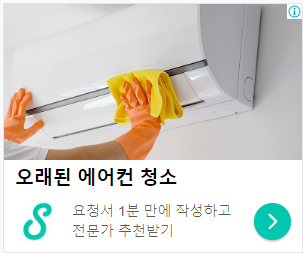LG 씽큐 에어컨 | 에어컨 필터 | 에어컨 청소 방법 | 내장 에어컨 청소 방법 | LG 씽큐 에어컨 연결 안될때
오늘은
LG 씽큐 에어컨 연결 안될때 방법에 대해서 알아보려고 합니다.
혹시나 혼자서 에어컨 청소 하는 방법도 궁금하실 수 있으니
알려드리려고 합니다.
에어컨 청소 쿠폰도 아래에서 바로 다운로드 받아보시기 바랍니다.
할인쿠폰 즉시 다운로드 받아보시기 바랍니다.

| 👉 같이 참고해보면 좋을만한 이야기 👈 |
| 34평형 입주청소 가격 알아보기 |
| 입주청소 평당 가격 알아보기 |
| 입주청소 검수 체크리스트 5가지 |
| 입주청소 부르는 시기 알아보기 |
에어컨 청소 이상한 냄새
에어컨에서 이상한 냄새가 나요ᅲᅲ
여름철 필수가전인 에어컨! 다들 문제없이 쓰고 계신가요?
간혹 에어컨 틀 때마다 불쾌한 냄새가 나서 불편함을 호소하시는 분들이 계신데요.
이렇게 에어컨에서 퀴퀴한 냄새가 나는 경우 대부분 냉각핀(에바) 부분과 송풍팬 사이에 곰팡이가 생겨서라고 합니다.
곰팡이는 공기중에 떠다니는 습기를 먹고 자라는데, 습도가 높은 장마철엔 더욱 기승을 부린다고 하네요.
따라서 에어컨 필터뿐만 아니라 냉각핀 및 송풍팬 등 눈에 보이지 않는 곳까지
꼼꼼하게 청소해야만 쾌적하게 에어컨을 사용할 수 있다고 하는데요.
그렇다면 에어컨 속 곰팡이 제거 방법으로는 어떤 것들이 있을까요
LG 에어컨 필터 교체 방법 바로 알아보기
LG 에어컨 | 에어컨 필터 | 에어컨 청소 방법 | 내장 에어컨 청소 방법 | LG 에어컨청소 가격 오늘은 LG 에어컨 청소 가격에 대해서 알아보려고 합니다. 혹시나 혼자서 에어컨 청소 하는 방법도 궁금
narini-9281.tistory.com
스마트폰 모바일데이터 종료
스마트폰의 [모바일 데이터]를 꺼주세요.
제품 Wi-Fi는 인터넷이 연결되어 있지 않기 때문에 스마트폰 설정에서 모바일 데이터 자동 전환을 해제해 주세요.
모바일 데이터를 끄고 WI-Fi 신호로 인터넷을 연결한 후 제품을 등록해 주세요.
* 아이폰 : 설정 → 셀룰러 → 셀룰러 데이터
‘Wi-Fi 자동 켜기’ 및 ‘모바일 데이터로 전환’ 설정 상태를 확인해 주세요.
‘Wi-Fi 자동 켜기’ 기능 해제 및 ‘모바일 데이터로 전환’ 기능을 해제해 주세요.
(각 제조사별 핸드폰 기종에 따라 항목 다르므로 업체의 가이드를 참고해 주세요.)
ThinQ 연결 시에만 필요한 설정으로, 연결 후 원래 설정 상태로 사용하시기 바랍니다.
안드로이드 : 설정 → WiFi → 고급 → Wi-Fi자동켜기 끔
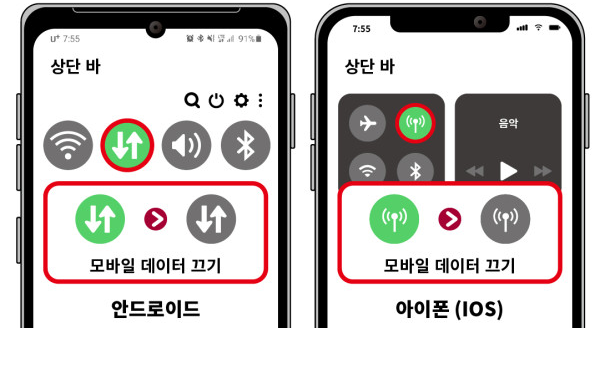
할인쿠폰 즉시 다운로드 받아보시기 바랍니다.
에어컨 셀프청소 후기 알아보기
에어컨 셀프청소 | 에어컨 셀프청소 후기 | 에어컨 셀프청소 하느납ㅇ법 오늘은 에어컨 셀프청소 후기에 대해서 알아보려고 합니다. 혹시나 혼자서 에어컨 청소 하는 방법도 궁금하실 수 있으니
narini-9281.tistory.com
싱큐 연결 안될때
Wi-Fi 공유기의 주파수 대역이 2.4GHz를 지원하는지 확인해 주세요.
ThinQ 앱은 2.4GHz Wi-Fi를 지원합니다.
5GHz 환경에서는 씽큐가 지원되지 않으므로 네트워크 이름에 “5G”나 “5GHz”가 포함되지 않은 것으로 선택해 주세요.
사용하는 무선공유기의 주파수를 확인하기 어렵다면 인터넷 서비스 업체에 문의해 주세요.
공유기 이름(SSID)이나 비밀번호에 특수 문자가 있는지 확인해 주세요.
공유기 이름과 비밀번호에 특수 문자가 있는지 확인해 주세요. [예: ★, ●, ♥ 등]
특수 문자가 있다면 공유기 이름과 비밀번호를 수정해 주세요.
(한글과 그림형 특수문자 제외하고 영어, 숫자, 컴퓨터 자판의 특수 문자 [예:!@#$%∧&()_+| 등]로 조합하여 생성해 주세요.)
등록된 제품을 삭제 후 재등록해 주세요.
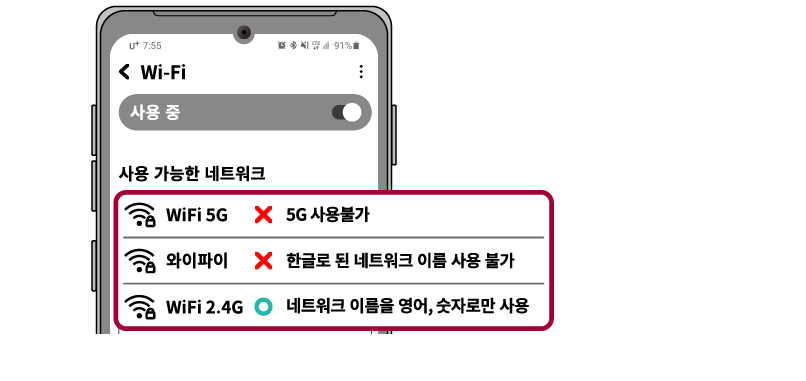
먼저, 만약 제품 등록 중에 일시적인 송수신 문제가 발생한다면, 공유기와 제품의 전원을 잠시 뽑아주세요. 대략 1분 정도 기다렸다가 다시 전원을 연결하고 등록을 시도해 보는 거예요. 가끔은 이렇게 전원을 껐다 켜는 것만으로도 문제가 해결되기도 한답니다.
그런데 만약 첫 번째 시도에서 등록이 안 된다면, 다른 핸드폰을 사용해 보세요.
다른 핸드폰으로 문제없이 등록이 된다면, 제품 자체의 문제는 아닐 가능성이 높아요. 디바이스 간의 호환성 문제일 수도 있으니까요.
비밀번호 입력에도 유의해야 해요. 비밀번호가 정확히 입력되었는지 다시 한 번 확인해 보세요.
비밀번호는 대소문자를 구별하니, 이 부분을 특히 주의해 주시고요. 잘못 입력된 비밀번호 때문에 등록에 실패하는 경우도 많으니까요.
제품과 공유기의 거리도 한 번 체크해 보세요.
너무 멀리 떨어져 있거나 벽에 가로막혀 있다면,
신호가 약해져서 연결이 안 되거나 자주 끊길 수 있어요.
가능하다면 공유기를 제품 가까이로 옮겨 보는 것도 좋은 방법이에요.
LG 씽큐 실패방법 알아보았습니다.
끝.
'난방 및 냉방' 카테고리의 다른 글
| 에어컨 냉방 안될때 해결방법 알아보기 (0) | 2024.02.13 |
|---|---|
| 에어컨 청정 송풍 기능 뜰때 해결방법 알아보기 (0) | 2024.02.13 |
| 우장산 에어컨 청소 비용 및 우장산 에어컨 청소 업체 TOP 6 (0) | 2024.02.13 |
| 신촌 에어컨 청소 비용 견적 및 신촌 에어컨 청소 업체 top 5 (0) | 2024.02.13 |
| 에어컨 타는 냄새가 나요 해결방법 (0) | 2024.02.13 |